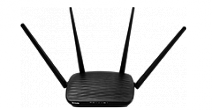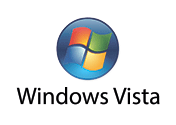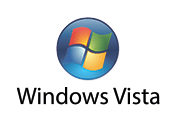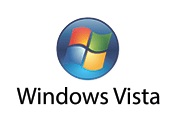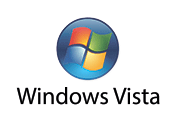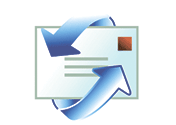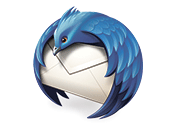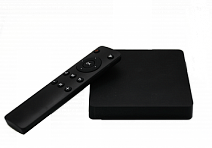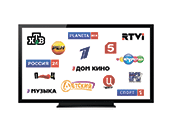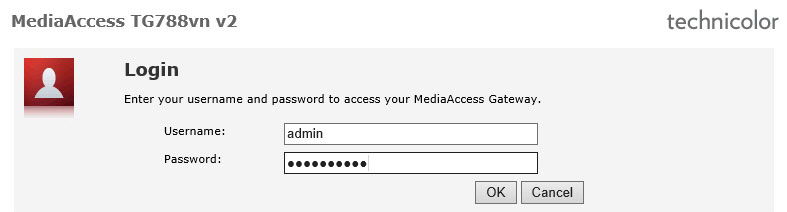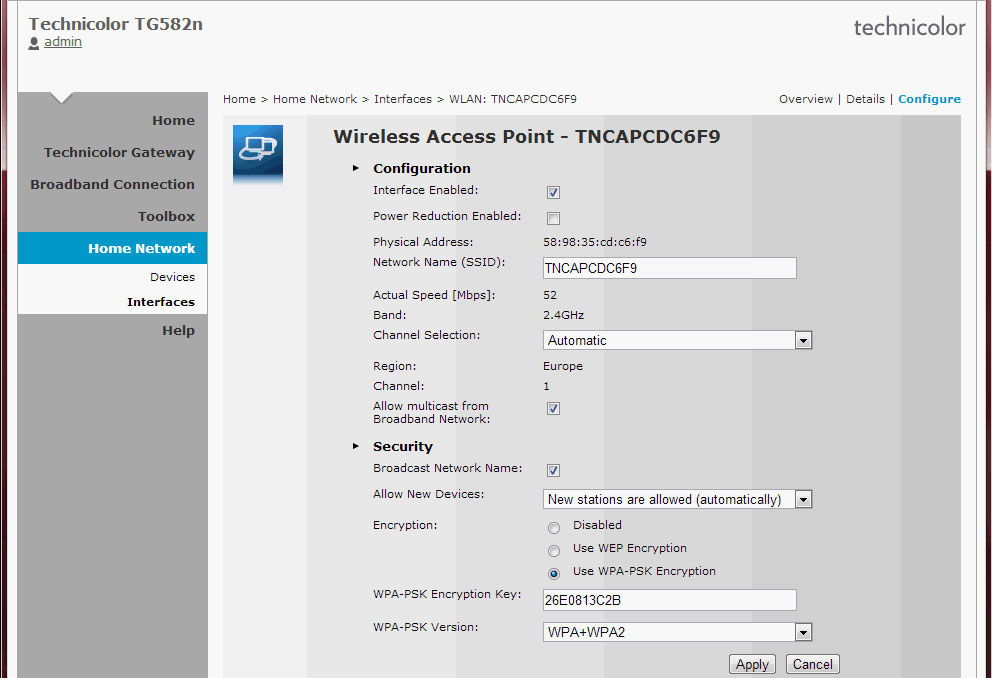Настройка роутера для абонентов Акадо
Сегодня я вам расскажу о принципах настройки роутеров от провайдера Акадо. Данный провайдер подключаем абонентов в Москве и Московской области. Настройка роутеров Акадо выполняется по разному, у них нет какого то стандартного типа подключения, используется подключение со статическим ip-адресом, PPPoE, настройка при помощи DHCP-сервера — это автоматическая настройка Вашего роутера, т.е. настройки передается к Вам через специальный сервер.
Перед началом настройки я рекомендую Вам уточнить тип подключения к Интернету в технической поддержке Акадо. Так же потребуется логин и пароль для входа на роутер, и настроенное подключение к роутеру. Как осуществляется настройка сетевой карты вы можете ознакомиться здесь:
Настройка сетевой карты на Windows 7
Настройка сетевой карты на Windows XP
Содержание
- Настройка для абонентов Москвы и Московской области
- Схема подключения
- Настройка роутера через DHCP-Сервер
- Настройка в режим PPPoE
- Настройка в режим VPN (PPTP)
- Смотрите так же:
- Интересное видео
Настройка для абонентов Москвы и Московской области
Схема подключения
Роутер подключается к телефонной сети через сплиттер.
Настройка роутера через DHCP-Сервер
После подключения роутера, вам необходимо зайти в его настройки. Для начала вам необходимо узнать основной ip-адрес для вашего роутера, он как правило указывается в мануале, либо на этикетке самого роутера, либо на коробке от роутера.
Пример:
После того как вы узнали реквизиты для входа, заходим в настройки.
Открываем браузер, вводим в адресной строке адрес, в моем случае это: http://192.168.1.1
Далее Вам необходимо ввести логин и пароль, в моем случае это admin\admin
После чего откроется веб-интерфейс, покажу на примере D-Link DIR-300:
Нажать Manual Internet Connection Setup, у вас все может отличаться, суть в том, что вам нужно найти настройки WAN.
Вам необходимо выбрать тип подключения на Dynamic IP (DHCP)
ДНС-сервера мы не указывает, MTU = 1500. После сохраняем настройку роутера нажав кнопку Save Settings. Настройка в режим Dynamic IP (DHCP) на этом завершена.
Настройка в режим PPPoE
Для настройки в режим PPPoE, Вам необходим заполнить следующие параметры.
Выбираем режим подключения PPPoE (Username/Password).
Основными параметрами тут является:
- Adress Mode — Dynamic IP.
- User Name — имя пользователя (ваш логин, уточняем у Акадо).
- Password — ваш пароль пользователя (уточняем у Акадо).
- Verify Password — вводим пароль повторно.
Остальные параметры заполняем как на картинке, после сохраняем настройку роутера, нажав кнопку Save Settings. Настройка в режим PPPoE на этом завершена.
Настройка в режим VPN (PPTP)
Для настройки в режим VPN (PPTP), Вам необходим заполнить следующие параметры.
Выберите режим соединения PPTP.
Фото dnevnikpodelok.ru.
Основными параметрами тут является:
- Adress Mode — Static IP.
- PPTP IP Adress — это IP-адрес сервера.
- PPTP Subnet Mask — маска подсети.
- PPTP Getway IP Adress — основной шлюз.
- PPTP Server IP Address — указываем адрес сервера 10.10.10.10;
- Username — имя пользователя (ваш логин, уточняем у Акадо).
- Password — ваш пароль пользователя (уточняем у Акадо).
- Verify Password — вводим пароль повторно.
Параметры (PPTP IP Adress, PPTP Subnet Mask, PPTP Getway IP Adress) выдаются индивидуально, для каждого пользователя. Остальные параметры заполняем как на картинке, после сохраняем настройку роутера, нажав кнопку Save Settings. Настройка в режим VPN (PPTP) на этом завершена.
Смотрите так же:
Интересное видео
Как вам статья?
Нашли опечатку? Выделите текст и нажмите Ctrl + Enter
Инструкции
В этом разделе вы можете найти инструкции по настройке оборудования «АКАДО Телеком», операционной системы для вашего компьютера или почтового клиента.
Интернет
ASUS RT-AC51U
ASUS RT-AC58U
TL-WDR3600
TP — LINK TL-WR841N
THOMSON TCW770
D-Link DIR 815
ELTEX RG-5421G-Wac
TECHNICOLOR TC7200
TECHNICOLOR TC7200.d
TENDA AC5
TP-LINK Archer C5 V4
TP-LINK TL-WR842N
Upvel UR-315BN
Wi-Fi роутер D-link DIR-825/RU/R1
Прошивка Upvel UR-315BN
HUMAX HG100RE-AK
Sagemcom Fast 3284
Sagemcom Fast 3686AC V2.2
D-link DI-524
D-link DIR-300
Trendnet TEW-432BRP
Самостоятельное устранение неполадок
Настройка ОС
Windows 8 автоматические настройки
Windows 8 настройка PPPoE
Windows 8 проверка настроек и mac-адреса
Windows 8 статические настройки
Windows 7 автоматические настройки
Windows 7 настройка PPPoE
Windows 7 проверка настроек и mac-адреса
Windows 7 статические настройки
Windows Vista автоматические настройки
Windows Vista настройка PPPoE
Windows Vista проверка настроек и mac-адреса
Windows Vista статические настройки
Windows XP автоматические настройки
Windows XP настройка РРРоЕ
Windows XP проверка настроек и mac-адреса
Windows XP статические настройки
Настройка почтовых клиентов
Настройка Outlook Express
Настройка Thunderbird
ТВ
AKD-HD-0264
DTC4031
DTC4031
Бескарточный ТВ-модуль
ТВ-тюнер KAON
Телевизионная ОТТ-приставка «213a»
Телевизионная ОТТ-приставка «Redbox Mini 5 PRO»
Настройка ТВ каналов
Телевизоры, поддерживающие ТВ-модуль АКАДО
Телегид на экране телевизора
HUMAX ND-2020C
HUMAX ND-2030C
Самостоятельное устранение неполадок
Телефония
Цифровая телефония АКАДО
Акадо является одним из крупнейших провайдеров интернет-услуг в России, предлагая доступ к быстрому и стабильному подключению к сети. Для того чтобы воспользоваться всеми преимуществами интернета, необходимо правильно настроить роутер Акадо. В этой статье мы предлагаем подробную инструкцию по настройке роутера Акадо интернет, чтобы вы могли насладиться стабильным и безопасным подключением к сети.
Первым шагом при настройке роутера Акадо является подключение его к компьютеру или ноутбуку. Для этого необходимо использовать Ethernet-кабель, который поставляется вместе с роутером. Подключите один конец кабеля к порту LAN на роутере Акадо, а другой конец – к порту Ethernet на вашем компьютере или ноутбуке.
После того как роутер и компьютер успешно подключены друг к другу, откройте любой веб-браузер и введите в адресной строке IP-адрес роутера Акадо. Обычно адрес состоит из четырех чисел, разделенных точками (например, 192.168.0.1). Если вы не знаете IP-адрес своего роутера, обратитесь к руководству пользователя или обратитесь в службу поддержки Акадо.
Подсказка: Если вы вводите правильный IP-адрес роутера Акадо и не можете подключиться к его настройкам, попробуйте временно отключить антивирусное программное обеспечение или фаервол на вашем компьютере, так как они могут блокировать доступ.
После успешного входа в настройки роутера, вы сможете увидеть основное меню, в котором доступны различные параметры настройки. Здесь вы можете изменить имя Wi-Fi сети (SSID), установить пароль для защиты от несанкционированного доступа, настроить порты и др. Внесите необходимые изменения и сохраните их, чтобы применить новую конфигурацию роутера.
Содержание
- Как настроить роутер Акадо интернет?
- Подробная инструкция по настройке роутера Акадо
- Основные шаги для настройки роутера Акадо
- Подключение роутера Акадо к интернету
- Настройка сетевых параметров роутера Акадо
Как настроить роутер Акадо интернет?
Шаг 1. Подключите роутер к модему провайдера Акадо с помощью Ethernet-кабеля. Убедитесь, что все соединения надежно и правильно установлены.
Шаг 2. Включите роутер и подождите, пока он полностью загрузится.
Шаг 3. Откройте веб-браузер на компьютере или устройстве, подключенном к роутеру.
Шаг 4. В адресной строке браузера введите IP-адрес роутера Акадо. Обратитесь к руководству по эксплуатации роутера, чтобы узнать IP-адрес или проверьте стандартные варианты (например, 192.168.0.1 или 192.168.1.1).
Шаг 5. После ввода IP-адреса нажмите клавишу Enter на клавиатуре, чтобы открыть страницу настроек роутера.
Шаг 6. Введите логин и пароль администратора роутера. Обычно стандартные учетные данные указаны в руководстве по эксплуатации или на самом роутере. Если вы их не знаете, попробуйте стандартные значения: admin / admin или admin / password.
Шаг 7. После успешной авторизации вы попадете на страницу настроек роутера Акадо. Здесь можно настроить различные параметры, такие как Wi-Fi, безопасность, порты, DNS-серверы и т. д.
Шаг 8. Произведите необходимые настройки роутера Акадо в соответствии с вашими предпочтениями и требованиями провайдера.
Шаг 9. После внесения всех изменений сохраните их, чтобы применить. Роутер перезагрузится и применит новые настройки.
Шаг 10. После перезагрузки проверьте работу интернет-соединения, чтобы убедиться, что все настройки произведены правильно.
Теперь, после успешной настройки роутера Акадо интернет, вы сможете наслаждаться стабильным и безопасным подключением к сети. Удачи в использовании вашего нового роутера!
Подробная инструкция по настройке роутера Акадо
Настройка роутера Акадо несложна, но требует следования определенным шагам. В этой инструкции мы подробно объясним, как настроить роутер Акадо для использования интернет-соединения.
Шаг 1: Подключение роутера к модему Акадо.
Сначала вам нужно подключить роутер к модему Акадо. Вставьте один конец кабеля Ethernet в порт LAN модема, а другой конец в порт WAN роутера.
Шаг 2: Подключение устройств к роутеру.
Теперь, когда роутер подключен к модему, вы можете подключать различные устройства к роутеру, такие как компьютеры, ноутбуки, смартфоны и планшеты. Подключение осуществляется с помощью кабеля Ethernet или беспроводным способом.
Шаг 3: Вход в настройки роутера.
Для входа в настройки роутера, откройте веб-браузер на любом из ваших подключенных устройств и введите IP-адрес роутера в адресной строке. Обычно IP-адрес роутера Акадо — 192.168.0.1. Нажмите Enter, чтобы открыть страницу входа в настройки роутера.
Шаг 4: Вход в настройки роутера.
Прежде чем внести любые изменения, система роутера попросит вас авторизоваться. Введите свое имя пользователя и пароль для входа в настройки роутера. Если вы не знаете свои учетные данные, обратитесь к документации роутера или свяжитесь с поставщиком услуг Акадо.
Шаг 5: Настройка WAN-подключения.
В настройках роутера найдите раздел WAN или подключение к интернету. Здесь вы должны выбрать тип подключения, который предоставляет вам Акадо. Обычно это PPPoE или DHCP. Введите все необходимые данные, которые предоставляет Акадо, такие как имя пользователя и пароль.
Шаг 6: Настройка беспроводной сети.
Если вы хотите использовать беспроводной интернет, настройте беспроводную сеть роутера. Выберите имя и защиту (например, WPA2) для своей сети. Введите пароль, который будет использоваться для подключения к сети.
Шаг 7: Сохранение настроек и перезагрузка роутера.
После завершения всех настроек, сохраните изменения и перезагрузите роутер. Некоторые роутеры автоматически перезагружаются после сохранения настроек, а для других вам может потребоваться нажать кнопку перезагрузки на задней панели роутера.
После перезагрузки роутер будет готов к использованию. Вы можете проверить связь с интернетом, попробовав открыть веб-страницу в веб-браузере одного из подключенных устройств.
Теперь у вас должна быть настроена и готова к использованию интернет-сеть с помощью роутера Акадо. Если у вас возникли проблемы на любом из шагов, рекомендуется обратиться к документации роутера или связаться с технической поддержкой Акадо для получения дополнительной помощи.
Основные шаги для настройки роутера Акадо
Для настройки роутера Акадо необходимо следовать нескольким шагам:
1. Подключение роутера Акадо.
Подключите кабель, поставляемый провайдером Акадо, к порту WAN вашего роутера. Обычно порт WAN отмечен специальной надписью или цветом. Убедитесь, что роутер включен и подключен к источнику питания.
2. Подключение к компьютеру.
Подключите свой компьютер к роутеру с помощью провода ethernet. Обычно разъем для провода ethernet находится на задней панели роутера.
3. Вход в настройки роутера.
Откройте веб-браузер и введите IP-адрес роутера Акадо в адресной строке. IP-адрес может быть указан в инструкции к роутеру или на самом устройстве. После ввода адреса нажмите клавишу «Enter».
4. Ввод логина и пароля.
Если вы впервые входите в настройки роутера, используйте логин и пароль по умолчанию, указанные в инструкции или на самом устройстве. Рекомендуется сменить пароль после первого входа для обеспечения безопасности вашей сети.
5. Настройка типа подключения.
Выберите тип подключения, предоставленный Акадо. Обычно это PPPoE или DHCP. Укажите все необходимые данные, такие как имя пользователя и пароль.
6. Завершение настройки.
После ввода всех необходимых данных сохраните настройки и перезагрузите роутер. Подключение Акадо должно быть установлено и готово к использованию.
Следуя этим основным шагам, вы сможете настроить роутер Акадо и наслаждаться безопасным и стабильным интернет-соединением.
Подключение роутера Акадо к интернету
Для подключения роутера Акадо к интернету вам понадобятся следующие шаги:
- Убедитесь, что ваш роутер Акадо подключен к источнику питания и правильно настроен.
- С помощью Ethernet-кабеля соедините порт WAN на вашем роутере Акадо с выходом модема.
- Подключите ваш компьютер к роутеру с помощью Ethernet-кабеля или по Wi-Fi, если ваш роутер имеет эту функцию.
- Откройте веб-браузер и введите IP-адрес вашего роутера Акадо в адресной строке (обычно это 192.168.0.1 или 192.168.1.1).
- В появившемся окне введите имя пользователя и пароль для доступа к настройкам роутера.
- Найдите раздел настроек подключения к Интернету и выберите тип подключения, предоставляемый Акадо (обычно это PPPoE или DHCP).
- Введите учетные данные, предоставленные вам Акадо (логин и пароль) и сохраните изменения.
- Перезагрузите роутер и компьютер.
- После перезагрузки роутера вы должны быть подключены к Интернету через роутер Акадо.
После выполнения этих шагов вы сможете пользоваться интернетом через роутер Акадо. Убедитесь, что настройки роутера корректны и соответствуют предоставленным Акадо данным.
Настройка сетевых параметров роутера Акадо
Для настройки сетевых параметров роутера Акадо следуйте инструкциям ниже:
- Подключите компьютер к роутеру Акадо с помощью Ethernet-кабеля.
- Откройте веб-браузер и введите IP-адрес роутера Акадо в адресной строке. Обычно адрес состоит из четырех чисел через точку и выглядит примерно так: 192.168.0.1.
- Вас попросят ввести имя пользователя и пароль для доступа к настройкам роутера Акадо. Если вы не знаете эти данные, обратитесь к поставщику услуг.
- После успешной аутентификации вы будете перенаправлены на страницу настроек роутера Акадо.
- На странице настроек найдите вкладку «Сеть» или «Network».
- В этой вкладке у вас будет возможность настроить следующие параметры:
- IP-адрес: Здесь можно изменить IP-адрес роутера Акадо. Рекомендуется использовать значение, предложенное по умолчанию.
- Маска подсети: Укажите маску подсети, используемую в вашей локальной сети. Обычно это 255.255.255.0.
- Шлюз по умолчанию: Введите IP-адрес шлюза по умолчанию для вашей сети. Обычно это IP-адрес вашего роутера.
- DNS-серверы: Укажите IP-адреса DNS-серверов. Обычно ваш поставщик интернет-услуг предоставляет эти данные. Вы можете указать несколько DNS-серверов через запятую.
Если вы не уверены, какие параметры настроек использовать, рекомендуется связаться с вашим поставщиком услуг и уточнить эти данные.
Вступление
АКАДО — это оператор телекоммуникационных услуг, предоставляющий сервис интернета, цифрового телевидения, радио и телефона в трёх крупнейших городах России: Москве, Екатеринбурге и Санкт-Петербурге. Имеет достаточно положительных отзывов, так как работает на модерном оборудовании и предоставляет услуги по самым современным стандартам.
Оператор работает с использованием ультрасовременных технологий
Учитывая, что основная технология подключения к Всемирной паутине — DOCSIS, у многих юзеров возникает множество вопросов, как настроить и подключить оборудование. Предлагаем в этом подробнее разобраться.
Что собой представляет технология DOCSIS
Технология DOCSIS предполагает предоставление всех телекоммуникационных услуг по телевизионному коаксиальному кабелю. То есть вы можете смотреть телевизор и пользоваться интернетом по одному проводу. Это очень удобно, поскольку не нужно прокладывать кабеля нескольких поставщиков. В плане оплаты тоже все гораздо удобнее.
Существует несколько стандартов технологии. Самый современный — это EuroDOCSIS 3.0. В большинстве районов Москвы утилизируется именно он. Сейчас максимальная скорость доступа составляет 150 Мбит/сек. Перспективы развития технологии обещают достигать скорости до 800 Мбит/сек.
Настройка роутера на работу в сети АКАДО
Схема подключения
При подключении к АКАДО вам в помещение проводится коаксиальный кабель. Он ничем не отличается от обычного телевизионного кабеля. При входе в квартиру устанавливается сплиттер. Его задача — распределять сигнал между различными устройствами. К нему подключаются остальные устройства, такие как модем, тюнер или радио. В нашем случае будет подключаться роутер с поддержкой технологии DOCSIS. Вам не следует беспокоиться, где его приобрести, так как компания при подключении предоставляет возможность купить его или взять в аренду. После этого вы включаете роутер и подключаетесь к его беспроводной сети на любом своём девайсе.
Настройки роутера через веб-интерфейс
- Подключите коаксиальный кабель АКАДО в соответствующий разъём роутера. Надёжно его прикрутите, чтоб он плотно был закреплён.
- Подключите роутер к электрической сети 220 В, нажмите кнопку включения на задней панели устройства.
- Сзади маршрутизатора вы найдёте информацию о логине и пароле беспроводной сети (SSID — название сети, password — пароль), а также учётные данные для входа в интерфейс настроек (Login — адрес доступа, ID — логин, PW — пароль).
- Обычно настройка выполняется через вход по адресу 192.168.0.1, логин — admin, пароль — admin или password. Воспользуйтесь любым браузером.
- Так как авторизация происходит по MAC-адресу оборудования, вам не нужно будет вводить никаких данных. Всё, что вы можете изменить и настроить — режим работы сети и протокол безопасности. Рекомендуем утилизировать стандарт WPA2 и алгоритм шифрования AES. Они являются самыми надёжными. Найти данный пункт можно в разделе «Настройка беспроводной сети» (Wireless Network Setting).
При первом подключении придётся подождать несколько часов, пока не появится интернет. Это происходит из-за того, что MAC-адрес роутера должен активироваться на сервере АКАДО.
Заключение
Как видите, настройка интернета от компании АКАДО совсем несложная. При первом подключении мастера настроят вам всё оборудование. Самостоятельно вам нужно будет всё выполнить, если вы сделали перестановку в комнате, а мастера несколько дней ждать желания нет.
Вы пользуетесь провайдером AKADO? Приглашаем оставлять комментарии с отзывами.
Роутер является одним из ключевых устройств в домашней сети, которое обеспечивает передачу данных между устройствами и подключение к интернету. Настройка роутера особенно важна для пользователей сети Акадо Телеком, чтобы обеспечить стабильное и безопасное подключение к интернету.
В данной инструкции мы расскажем вам, как правильно настроить роутер Акадо Телеком. Вам потребуется следовать нескольким простым шагам, чтобы настроить и сконфигурировать свое устройство для работы с Интернетом.
Прежде чем приступить к настройке роутера, убедитесь, что у вас есть все необходимые данные, такие как логин и пароль от Акадо Телеком. Эти данные вы получите при подключении к интернету. Также не забудьте проверить совместимость вашего роутера с услугами Акадо Телеком и наличие последней версии прошивки.
Содержание
- Шаг 1: Подключение роутера к компьютеру
- Шаг 2: Вход в настройки роутера
- Шаг 3: Изменение имени и пароля Wi-Fi сети
- Шаг 4: Настройка типа подключения к Интернету
- Шаг 5: Настройка портов и маршрутизации
- Шаг 6: Настройка безопасности роутера
- Шаг 7: Проверка подключения и сохранение настроек
Шаг 1: Подключение роутера к компьютеру
Для начала настройки роутера Акадо Телеком необходимо подключить его к компьютеру. Для этого выполните следующие действия:
1. Возьмите сетевой кабель и подключите его один конец к порту «WAN» на задней панели роутера.
2. Вставьте другой конец кабеля в сетевой порт вашего компьютера.
3. Убедитесь, что оба конца кабеля надежно закреплены в соответствующих портах.
4. Включите роутер, подключив его к электрической розетке.
5. Подождите несколько секунд, пока роутер полностью загрузится и установит соединение с вашим компьютером.
После выполнения этих действий вы успешно подключили роутер Акадо Телеком к вашему компьютеру и готовы перейти к следующему шагу настройки.
Шаг 2: Вход в настройки роутера
Для того чтобы настроить роутер Акадо Телеком, необходимо войти в его настройки через веб-интерфейс. Для этого выполните следующие действия:
- Откройте веб-браузер на вашем компьютере.
- В адресной строке браузера введите IP-адрес своего роутера. Обратитесь к документации к роутеру или обратитесь к своему провайдеру для получения IP-адреса.
- Нажмите клавишу Enter, чтобы открыть страницу входа в настройки роутера.
- В появившемся окне введите свои учетные данные (логин и пароль). Обратитесь к документации роутера или свяжитесь с вашим провайдером для получения учетных данных.
- Нажмите кнопку «Войти» или «ОК», чтобы войти в настройки роутера.
После успешного входа вы увидите интерфейс настройки роутера, где сможете изменить различные параметры сети, настроить безопасность Wi-Fi, а также выполнить другие действия для настройки вашего роутера Акадо Телеком.
Шаг 3: Изменение имени и пароля Wi-Fi сети
- Откройте веб-браузер и введите IP-адрес роутера в строку адреса. IP-адрес может быть указан на задней панели роутера или в документации. Обычно это 192.168.0.1 или 192.168.1.1.
- В открывшейся странице введите имя пользователя и пароль администратора роутера. По умолчанию они обычно указаны на задней панели устройства или в документации. Если вы их не изменяли, то используйте стандартные варианты.
- Перейдите в раздел «Настройки Wi-Fi» или аналогичный, где можно изменить имя и пароль Wi-Fi сети.
- Введите новое имя Wi-Fi сети в соответствующее поле. Оно может состоять из букв и цифр, не содержать специальных символов и быть простым для запоминания.
- Введите новый пароль Wi-Fi сети в соответствующее поле. Рекомендуется использовать сложный пароль из букв, цифр и специальных символов. Длина пароля должна быть не менее 8 символов.
- Сохраните изменения, нажав на кнопку «Применить» или аналогичную.
После изменения имени и пароля Wi-Fi сети, вам необходимо будет подключиться к ней с помощью новых учетных данных и проверить, что все работает корректно.
Шаг 4: Настройка типа подключения к Интернету
После успешной авторизации в панели управления роутера Акадо Телеком перейдите в настройки типа подключения к Интернету. Для этого выполните следующие действия:
- В левой панели нажмите на вкладку «Настройки сети».
- Выберите пункт «Тип подключения к Интернету».
- Если у вас динамический IP-адрес, выберите «DHCP». Если у вас статический IP-адрес, выберите «Статический IP». В случае PPPoE-подключения, выберите «PPPoE».
- После выбора нужного типа подключения, заполните необходимые поля. Если вы не уверены, какие значения вводить, обратитесь к вашему провайдеру интернет-услуг.
- Сохраните изменения.
После завершения настройки типа подключения к Интернету, перейдите к следующему шагу.
Шаг 5: Настройка портов и маршрутизации
После предыдущих шагов подключения и настройки роутера Акадо Телеком, вам необходимо настроить порты и маршрутизацию для обеспечения правильной работы вашей сети. Это позволит вам оптимально использовать доступ к интернету и обмениваться данными внутри сети.
В настройках роутера вам доступны различные опции для настройки портов и маршрутизации:
- Порты: Вы можете настроить порты вашего роутера для определенных устройств или служб, чтобы они могли связываться с интернетом или другими устройствами в сети. Обычно это делается с помощью протокола TCP/IP и указания соответствующих портов настройки.
- Маршрутизация: Маршрутизация позволяет роутеру определять путь передачи данных внутри сети и между сетями. Вы можете настроить маршруты по умолчанию и добавлять специальные маршруты для определенных устройств или сетей.
Для настройки портов и маршрутизации вам понадобится знание IP-адресов устройств и сетей, с которыми вы хотите соединиться. Обычно эти данные предоставляются вашим интернет-провайдером или администратором сети.
После получения необходимой информации вы можете приступить к настройке портов и маршрутизации в панели управления вашего роутера. Обычно это делается через веб-интерфейс роутера, который можно открыть веб-браузером, введя IP-адрес вашего роутера в адресную строку.
При обращении к веб-интерфейсу роутера, вы найдете соответствующие разделы для настройки портов и маршрутизации. Там вы должны указать все необходимые параметры, такие как IP-адреса, протоколы и порты. Убедитесь, что вводите все данные правильно, чтобы избежать проблем с подключением в будущем.
После сохранения настроек рекомендуется перезагрузить роутер, чтобы изменения вступили в силу. Для этого вы можете найти соответствующую опцию в настройках роутера или отключить и включить его питание.
После этого ваш роутер Акадо Телеком будет настроен с учетом указанных портов и маршрутов, что позволит вам свободно пользоваться интернетом и обмениваться данными внутри сети.
Шаг 6: Настройка безопасности роутера
1. Измените пароль администратора: По умолчанию роутер поставляется с предустановленным паролем администратора. Чтобы повысить безопасность, рекомендуется сменить этот пароль на уникальный и сложный. Пароль должен состоять как минимум из 8 символов и включать в себя комбинацию цифр, букв (в верхнем и нижнем регистре) и специальных символов.
2. Включите брандмауэр: Брандмауэр является важным инструментом защиты от внешних атак. Убедитесь, что брандмауэр на вашем роутере включен и настроен на основные безопасные параметры.
3. Отключите функцию UPnP: UPnP (Universal Plug and Play) позволяет устройствам в вашей сети автоматически настраивать порты для обмена данными. Однако это также может привести к различным уязвимостям, поэтому рекомендуется отключить эту функцию, если она не требуется.
4. Включите фильтрацию MAC-адресов: Фильтрация MAC-адресов позволяет контролировать доступ к вашей сети, разрешая только определенным устройствам подключаться к роутеру. Добавьте только известные MAC-адреса и отключите опцию «Разрешить все».
5. Обновляйте программное обеспечение роутера: Регулярно проверяйте наличие обновлений программного обеспечения для вашего роутера и устанавливайте их при необходимости. Обновления содержат исправления уязвимостей и повышают общую безопасность вашей сети.
Шаг 7: Проверка подключения и сохранение настроек
После того, как вы выполните все предыдущие шаги по настройке роутера Акадо Телеком, вам нужно удостовериться, что подключение работает корректно, а также сохранить все внесенные настройки.
Для начала, убедитесь, что все светодиоды на роутере горят зеленым цветом, что свидетельствует о том, что устройство подключено к сети Интернет. Если какой-либо из светодиодов мигает или горит красным цветом, проверьте правильность подключения кабелей или обратитесь в службу поддержки Акадо Телеком.
Чтобы проверить, работает ли сеть Интернет, откройте веб-браузер на любом устройстве, подключенном к роутеру, и введите любой адрес веб-страницы. Если страница загружается без проблем, значит, подключение работает корректно.
Если возникают проблемы с подключением или загрузкой веб-страниц, попробуйте перезагрузить роутер и проверить подключение еще раз.
Если все настройки работают правильно и сеть Интернет доступна, вам нужно сохранить все настройки, чтобы они не потерялись при выключении роутера. Для этого найдите настройки сохранения (обычно в разделе «Настройки» или «Система») и нажмите кнопку «Сохранить». После этого роутер перезагрузится, и все внесенные настройки останутся.
Поздравляю! Вы успешно настроили роутер Акадо Телеком и готовы пользоваться стабильным подключением к Интернету.